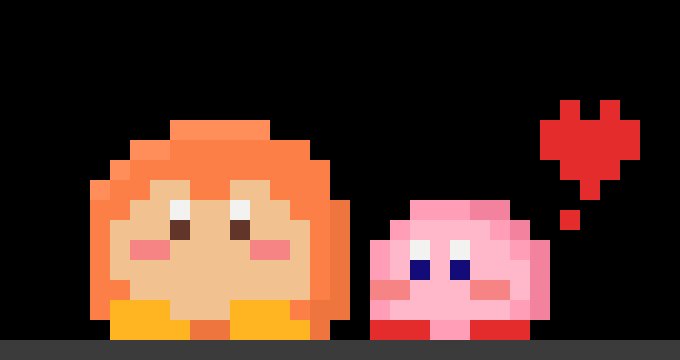1. Outputs 2. Reviews - 여태껏 VEX만 다뤄봤지 VOP는 안다뤄봐서 재밌었다. 사실 언리얼을 공부해봐서 노드 기반 코딩을 어떻게 하는지 알아서 이해하기도 쉬웠다. 역시 거의 모든 언어가 예상하지도 않은 순간에 연결되는 걸 보는 기분은 재밌다. - 여기서 혼란스러웠는데 다시 상기시켜주셔서 감사했다. 자연스럽게 C++ 했던 것처럼 6.1로 결과값 예상했다가 int가 먼저 계산된 거 깨닫고 6이라 정정했다. - VOP에서 Attribute를 만드려면 Bind란 노드를 쓰면 된다. 가져가 추출 시에는 Bind Export란 노드를 쓰면 된다. - 마지막 문제 풀 때 float TT = @Frame을 어떻게 할까 고민 했는데 Null로 하시는 걸 보고 무릎을 탁 쳤다. 왜냐면 처음에는 Cons..